Text na obrázku. Jak přidat fonty do aplikace Photoshop
Program "Photoshop" používá stejné fonty jako samotný operační systém Windows. Jejich standardní sada nabízí dostatečné možnosti pro tvorbu různých druhů obrázků. Při práci s výkresy a fotografiemi se však někdy vyžadují další možnosti. Budeme hovořit o tom, jak přidat fonty do Photoshopu a jak je používat v našem článku.
Kde získat potřebné písmo
Na internetu je snadné najít téměř jakékoliv písmo. Tato příležitost nabízí jen obrovský počet míst. Obtíž obvykle spočívá pouze v neznalosti názvu jednoho nebo jiného písma, které se vám líbí. V takovém případě pomůže samotný program Photoshop, stejně jako všechny druhy internetových služeb příslušné specializace.
Takže než začnete přijít na to, jak přidat fonty do Photoshopu, pokusíme se najít to, co potřebujete na webu. Nejprve musíte otevřít obrázek s nápisem, který se vám líbí ve Photoshopu. Dále použijte funkci rámování. Zvolte oblast s textem a odřízněte zbytek obrazu. V případě potřeby by měly štítky přidat kontrast pomocí libovolného nástroje poskytovaného editorem. Následně by výsledný text měl být uložen jako samostatný obrázek ve složce.
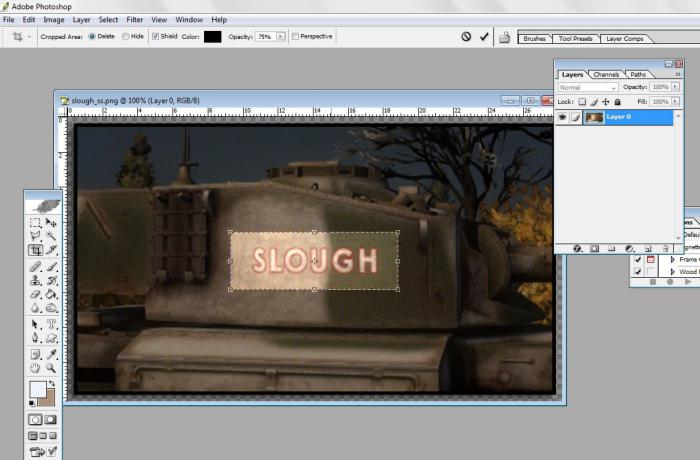
Potom je obrázek vložen do příslušného pole jedné z internetových služeb pro definici písma. Výsledkem je, že program nainstalovaný na tomto webu poskytne potřebné jméno. Poté zůstane pouze najít písmo na internetu a stáhnout ho do počítače.
Jak zjistit název písma při použití obrázku PSD
Hledání názvu písma na stažených obrázcích v síti ve formátu programu PSD "Photoshop" je ještě jednodušší. Potřebujete otevřít obrázek v editoru, přejít na textovou vrstvu a otevřít okno Znaky ze sekce Windows. Název písma se zobrazí v horní části. Můžete také použít jinou cestu. V případě, že v počítači není žádné písmo, poklepáním na textovou vrstvu se zobrazí upozornění na nápis. Stejně dialogové okno jeho jméno bude zrušeno.
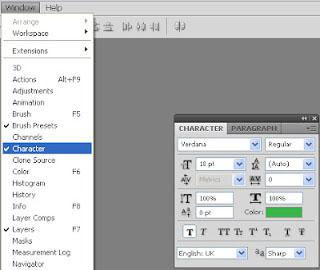
Jak nainstalovat písmo
Nyní se podíváme, jak nainstalovat písma pro Photoshop. Chcete-li to provést, musí být stažený soubor přesunut do příslušné složky Windows. Nejprve klikněte na tlačítko "Start" a přejděte do části "Tento počítač". Na jednotce C budete muset otevřít složku Windows. OS fonty jsou umístěny v adresáři Fonty. Nyní také otevřete složku, ve které je uložená verze uložena. Zkopírujte soubor písma do schránky (budete pravděpodobně potřebovat rozbalit archiv) klepnutím na tlačítko myši (vpravo) a výběrem funkce "Kopírovat". Dále vložte soubor do složky Fonts. Chcete-li to provést, klikněte také na pravé tlačítko myši a vyberte sekci "Vložit".
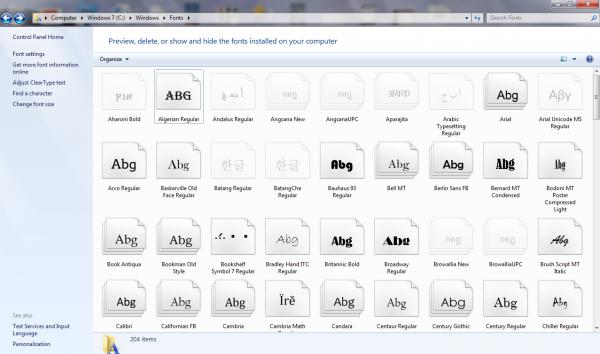
Jak používat písmo
Takže jsme zjistili, jak přidat fonty do Photoshopu. Teď se podíváme, jak je používat. Mimochodem, přidané písmo bude k dispozici nejen v tomto populárním editoru. Budou schopni psát texty v jiných programech, které používají soubor písem Windows, například v aplikaci Word.
Písmo stažené a nainstalované ve složce Fonty se objeví v seznamu písem v rozbalovací nabídce aplikace Photoshop editor. Je umístěn v levém horním rohu okna programu (musíte si vzít nástroj Type Tool). Pokud však během kopírování do složky Fonty byl otevřen editor, nevidíte nové písmo v seznamu. Chcete-li se objevit, musíte restartovat Photoshop.
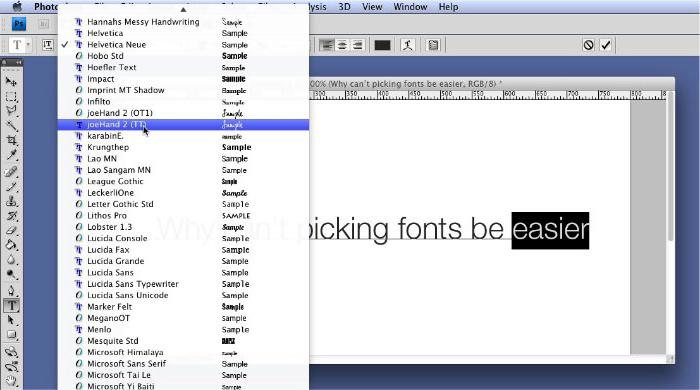
Jak vytvořit nápisy v editoru Photoshopu
Myslíme si, že se vám podařilo stáhnout fonty ve Photoshopu. Jak jsou titulky na obrázcích v tomto programu? K tomu je nástroj Tool Type. Při jeho výběru a výběru staženého písma ze seznamu v horní části musíte kliknout ve zvoleném umístění pro nápis. Poté můžete začít psát. Samozřejmě musíte zvolit velikost písmen, stejně jako barvu. To lze provést na stejném panelu jako rozevírací seznam. Zvláště přesné při výběru místa pro psaní textu není nutné. Později jej lze přetáhnout kdekoli pomocí nástroje Move, protože je vytvořen na samostatné vrstvě. Texty v editoru jsou původně psány ve vektorovém formátu. Chcete-li přepsat nápis do rastru, měli byste kliknout pravým tlačítkem myši na jeho vrstvu a vybrat možnost Rasterize Layer (rasterizovat vrstvu).
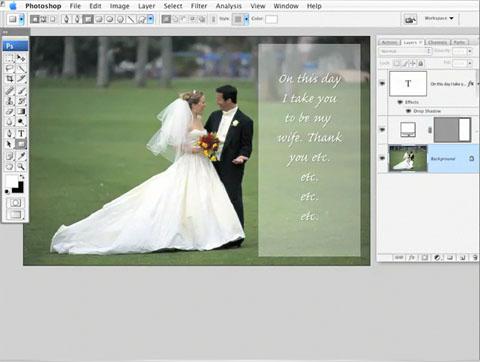
Pokud je to požadováno, může být nápis v editoru Photoshop umístěn nejen vodorovně, ale i vertikálně nebo dokonce obrácen. Můžete také dělat to ne malovat, ale jednoduše udělat výběr na obrysu dopisů. V tomto případě je možné jednotlivé barvy namalovat.
Některá pravidla pro používání písem v návrhu obrázků
Nyní víte, jak přidat fonty do Photoshopu. Zvažte některá pravidla pro jejich použití:
- Při provádění nápisu malými písmeny je nutné používat co nejjednodušší písmo bez jakýchkoliv zvláštních efektů.
- Odborníci nedoporučují používat hromadné písmo pro celý nápis. Bude to stačit k podobnému vizuálnímu zdůraznění velká písmena.
- Návrh písma by neměl narušovat vnímání textu. To znamená, že to nepoužívejte příliš floridní možnosti.
- Není potřeba použít písmo v případě, že některá písmena v něm jsou nahrazena symboly. Také neprovádějte nápisy nestandardních písem. V tomto případě nemusí být některé písmena viditelné vůbec.
No, zjistili jsme, jak přidat fonty do Photoshopu. To lze provést několika kliknutími. Dokonce ani s hledáním potřebných možností v naší době neexistují téměř žádné potíže. Program sám o sobě poskytuje obrovské možnosti pro návrh obrázků tímto způsobem.